5 Cara Teratas untuk Memperbaiki Video WhatsApp Tidak Muncul di Galeri
Bermacam Macam / / June 05, 2023
WhatsApp tetap menjadi aplikasi perpesanan pilihan bagi lebih dari dua miliar pengguna di seluruh dunia. Jika Anda menerima banyak foto dan video di WhatsApp, mudah untuk melihatnya di semua aplikasi galeri ponsel Anda. Bagaimana jika video itu dan foto gagal muncul di aplikasi galeri di ponsel Anda? Berikut adalah trik pemecahan masalah teratas untuk memperbaiki masalah.

Saat video WhatsApp tidak muncul di galeri, Anda harus membuka aplikasi dan membuka obrolan individu untuk menemukan video. Ini memakan waktu dan bukan pilihan yang tepat dalam jangka panjang. Sebagai gantinya, Anda dapat menggunakan aplikasi galeri default dan mengelola semua foto dan video WhatsApp Anda saat bepergian. Inilah cara Anda dapat memecahkan masalah.
1. Periksa Koneksi Jaringan
WhatsApp secara otomatis mengunduh media di latar belakang pada data seluler aktif dan koneksi Wi-Fi. Aplikasi tidak akan mengunduh dan menyimpan video ke galeri Anda jika ponsel Anda menghadapi masalah konektivitas jaringan.

Jika Anda menggunakan WhatsApp di iPhone, Anda dapat menggesek ke bawah dari pojok kanan atas dan mengaktifkan mode Pesawat. Anda dapat menonaktifkannya setelah beberapa waktu. Tetapi jika Anda menggunakan WhatsApp di Android, Anda harus menggesek ke bawah dari atas untuk mengakses mode Pesawat di pusat notifikasi. Kemudian nonaktifkan. Setelah Anda mendapatkan kembali koneksi jaringan yang berfungsi, ikuti metode lain untuk mengaktifkan pengunduhan otomatis video di WhatsApp.
2. Aktifkan Pengunduhan Otomatis Media untuk Video
Jika Anda mengandalkan opsi unduh otomatis media untuk menyimpan foto dan video di WhatsApp, gunakan langkah-langkah di bawah ini untuk mengaktifkannya untuk video. Kami akan membahas WhatsApp untuk iOS dan Android di seluruh pos.
Android
Langkah 1: Buka WhatsApp di ponsel Android Anda.
Langkah 2: Pilih menu kebab (tiga titik) di pojok kanan atas. Pilih Pengaturan dari menu berikut.


Langkah 3: Pilih ‘Penyimpanan dan data.’

Langkah 4: Ketuk 'Saat menggunakan data seluler' dan pilih tanda centang di samping 'Video.' Demikian pula, pilih 'Saat tersambung ke Wi-Fi' dan pilih Video.


WhatsApp di Android akan mulai mengunduh otomatis semua video yang diterima di latar belakang.
iPhone
Langkah 1: Luncurkan WhatsApp di iPhone Anda. Pilih gigi Pengaturan di sudut kanan bawah.

Langkah 2: Pilih ‘Penyimpanan dan Data.’

Langkah 3: Pilih Video di bawah Unduh Otomatis Media.

Langkah 4: Ketuk Wi-Fi atau Wi-Fi dan Seluler.

Video yang diunduh secara otomatis tetap berada di utas obrolan individual saja. Anda dapat pergi ke setiap obrolan WhatsApp dan menyimpan video secara manual ke galeri ponsel Anda.
Langkah 1: Buka video apa pun di WhatsApp.
Langkah 2: Ketuk ikon Bagikan di pojok kiri bawah.

Langkah 3: Pilih Simpan.

3. Aktifkan Simpan ke Galeri
Setelah Anda mengunduh video secara otomatis, Anda bisa secara otomatis menyimpannya langsung ke galeri ponsel Anda. Anda tidak perlu menyimpan setiap video ke penyimpanan internal satu per satu. Anda perlu melakukan pengaturan tweak dari pengaturan WhatsApp di iPhone dan Android.
Android
Langkah 1: Buka Pengaturan WhatsApp di ponsel Android Anda (periksa langkah-langkah di atas).
Langkah 2: Pilih Obrolan.

Langkah 3: Aktifkan sakelar 'Visibilitas media'.

Opsi menampilkan video dan foto yang baru diunduh di galeri perangkat Anda.
Anda juga dapat mengaktifkan hal yang sama untuk obrolan individual. Ini akan mencegah galeri Anda terisi dengan video yang tidak perlu.
Langkah 1: Buka obrolan WhatsApp apa pun dan ketuk nama kontak di bagian atas.

Langkah 2: Pilih Visibilitas media.
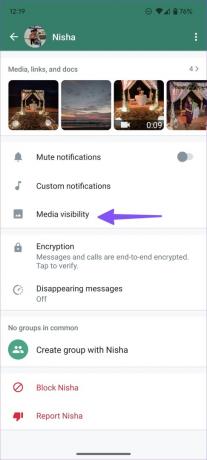
Langkah 3: Ketuk tombol radio di sebelah Ya dan tekan OK.

iPhone
Langkah 1: Buka Pengaturan WhatsApp di iPhone Anda (lihat langkah-langkah di atas).
Langkah 2: Buka menu Obrolan.

Langkah 3: Aktifkan sakelar 'Simpan ke Rol Kamera'.

Langkah-langkah di atas akan memungkinkan 'Simpan ke Rol Kamera' untuk semua percakapan WhatsApp. Anda dapat mengaktifkannya hanya untuk obrolan yang dipilih.
Langkah 1: Buka WhatsApp di ponsel Anda dan kunjungi obrolan apa pun.
Langkah 2: Pilih nama kontak Anda di bagian atas.

Langkah 3: Ketuk ‘Simpan ke Rol Kamera.’

Langkah 4: Pilih Selalu.

4. Periksa Penyimpanan Internal
Jika iPhone atau Android Anda kehabisan penyimpanan internal, video yang Anda unduh tidak akan muncul di galeri perangkat. Anda selalu dapat mencopot aplikasi yang tidak relevan untuk mendapatkan kembali ruang di ponsel Anda. Baca panduan kami di mengosongkan penyimpanan di iPhone Dan Android tanpa menghapus aplikasi apa pun.
5. Hapus Cache WhatsApp (Android)
Karena cache WhatsApp yang rusak di Android, Anda mungkin tidak melihat video yang diunduh di galeri. Mari bersihkan cache WhatsApp dan coba lagi.
Langkah 1: Ketuk lama pada ikon aplikasi WhatsApp dan ketuk 'i' untuk membuka menu info aplikasi.

Langkah 2: Pilih ‘Penyimpanan & tembolok.’

Langkah 3: Ketuk 'Hapus cache' dan konfirmasikan keputusan Anda.

Membersihkan cache tidak akan menghapus data pribadi apa pun atau obrolan.
Akses Video WhatsApp Anda dengan Mudah
Jika Anda mengunduh video yang rusak atau mengalami kesalahan selama proses pengunduhan, video tersebut tidak akan muncul di galeri perangkat Anda. Anda harus meminta pengirim untuk mengirim video lagi. Itu mungkin tidak selalu menyenangkan. Ikuti metode di atas untuk memastikan video WhatsApp yang Anda terima mendarat di aplikasi galeri ponsel.
Terakhir diperbarui pada 20 Oktober 2022
Artikel di atas mungkin berisi tautan afiliasi yang membantu mendukung Teknologi Pemandu. Namun, itu tidak mempengaruhi integritas editorial kami. Konten tetap berisi dan otentik.

Ditulis oleh
Parth sebelumnya bekerja di EOTO.tech meliput berita teknologi. Dia saat ini menjadi pekerja lepas di Guiding Tech menulis tentang perbandingan aplikasi, tutorial, tip dan trik perangkat lunak, dan mendalami platform iOS, Android, macOS, dan Windows.



